El ransomware es un nuevo tipo de amenaza para su sistema Windows 10, conocido por la extorsión de dinero y el bloqueo de sus datos y archivos. Es una especie de chantaje en el que te ves obligado a pagar dinero para acceder a tus propios datos. El dinero recaudado por los atacantes se utiliza luego para actividades ilegales en línea. Sin embargo, puede mantenerse protegido de estas amenazas activando el Protección contra ransomware característica de Windows Defender. Veamos cómo activar las funciones de protección contra ransomware en Windows Defender.
Cómo activar la protección contra ransomware en Windows defender
Paso 1: Ve a la Comienzo menú y escribir Seguridad de Windows en la barra de búsqueda de Windows.
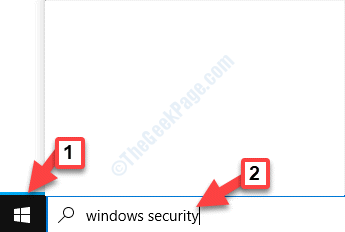
Paso 2: Haga clic izquierdo en el resultado para abrir el Seguridad de Windows ventana de configuración.
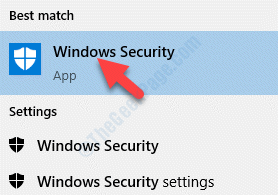
Paso 3: En el Seguridad de Windows ventana, vaya al lado izquierdo del panel y haga clic en Protección contra virus y amenazas.
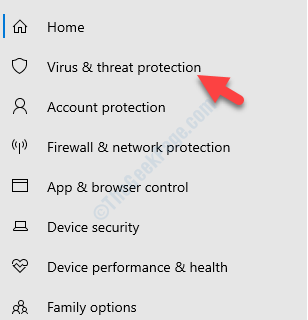
Paso 4: Ahora, vaya al lado derecho de la ventana, desplácese hacia abajo y debajo
Protección contra ransomware, haga clic en Administrar la protección contra ransomware.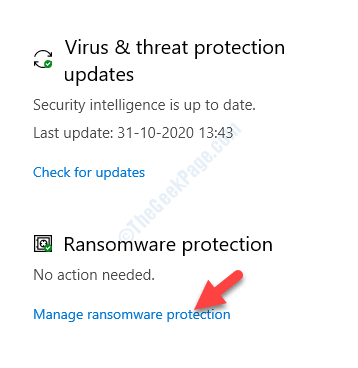
Paso 5: En la siguiente ventana, vaya a la Acceso controlado a la carpeta sección y enciéndalo.
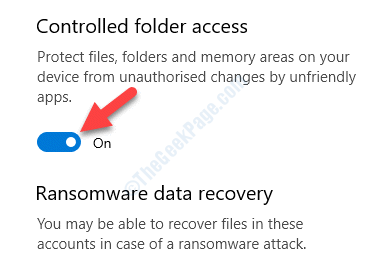
Paso 6: Ahora verá dos opciones más debajo del Acceso controlado a la carpeta opción - Carpetas protegidas y permitir una aplicación a través del acceso controlado a la carpeta.
Haga clic en el Carpetas protegidas opción. Le ayuda a administrar las carpetas que estarán protegidas ahora.
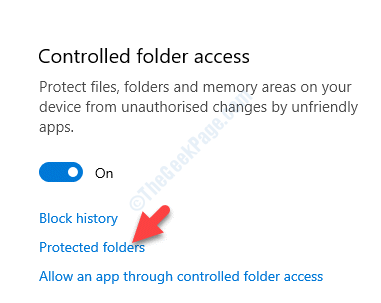
Paso 7: En la siguiente ventana, puede hacer clic en Agregar una carpeta protegida para agregar más carpetas, sin embargo, es posible que no pueda eliminar ninguna carpeta de la lista.
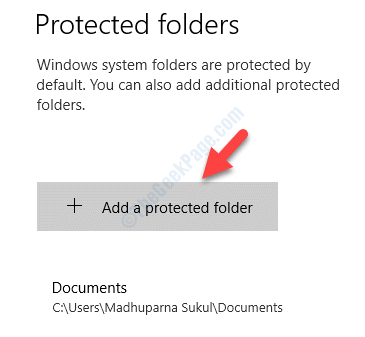
Ahora, cada vez que alguien intente obtener un acceso no autorizado a sus carpetas e intente modificar el contenido, el intento será bloqueado. A continuación, verá una ventana emergente con el mensaje "Cambios no autorizados bloqueados“.
Eso es todo. Ha activado correctamente la función de protección contra ransomware en Windows Defender y sus carpetas y datos ahora están protegidos.


